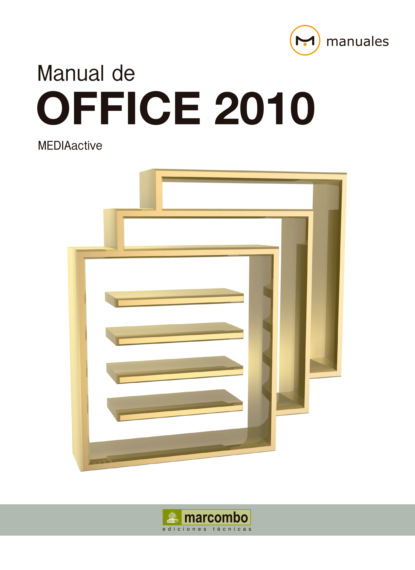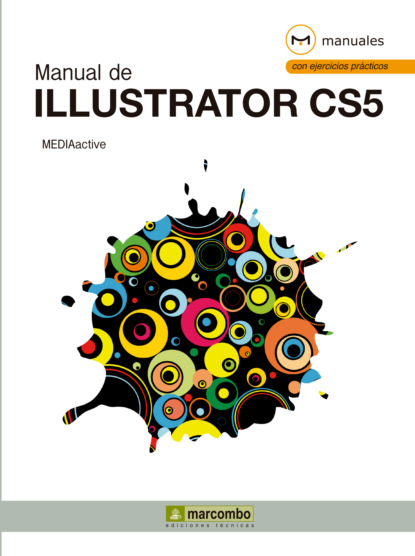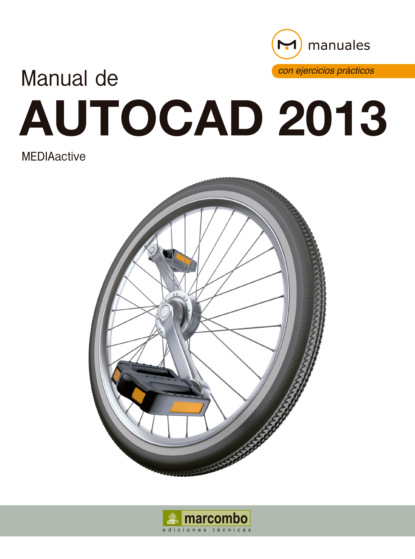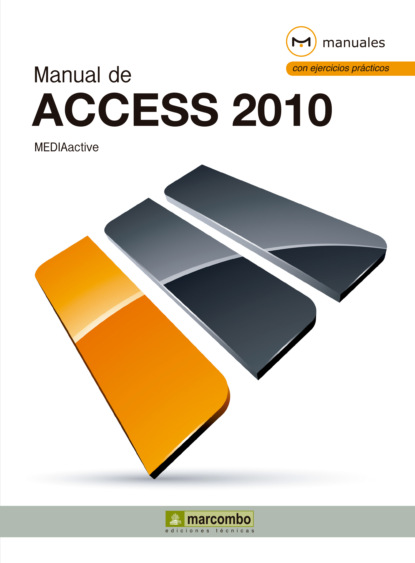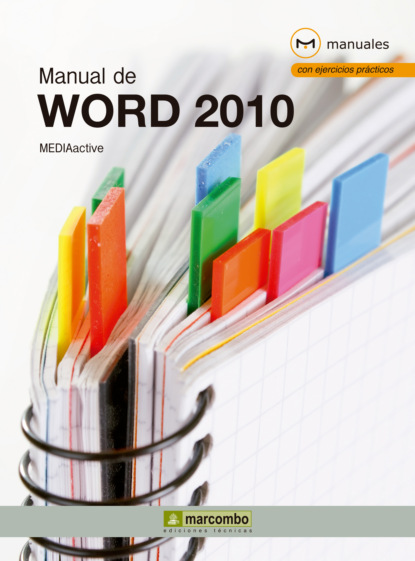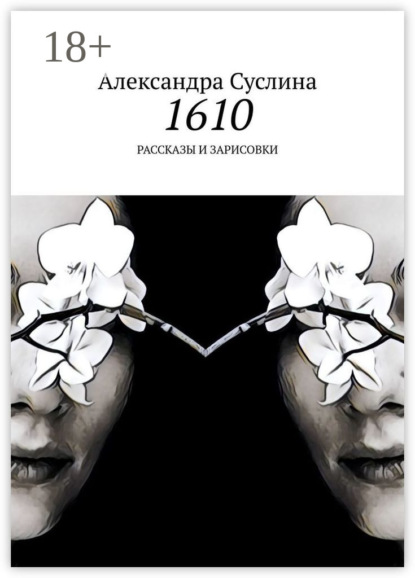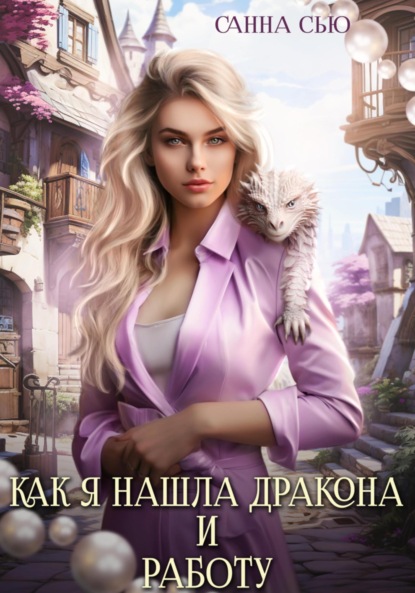Manual de Photoshop CS6
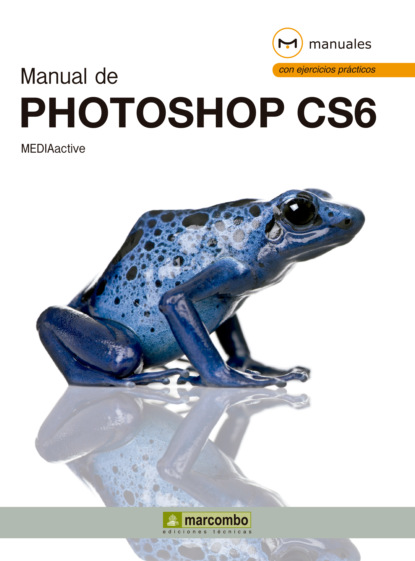
- -
- 100%
- +
RECUERDE
Si lo desea, puede guardar los ajustes realizados en este cuadro mediante el botón Guardar del mismo para poder aplicarlos sobre otras imágenes. Cuando necesite obtener un ajuste guardado, deberá pulsar el botón Cargar del cuadro de diálogo Reemplazar color.

10 Como última acción sobre nuestra imagen, vamos a modificar las opciones de contraste. Para ello, despliegue de nuevo el menú Imagen, haga clic sobre el comando Ajustes y seleccione la opción Brillo/Contraste. (7)

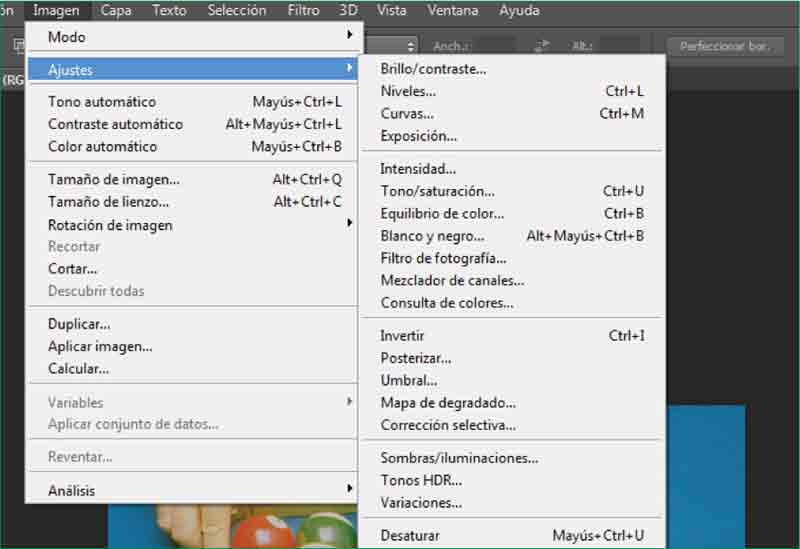
11 Tenga en cuenta que, en este caso, no actuamos sobre un único color sino sobre toda la imagen. En el cuadro de diálogo Brillo/contraste, en el campo Contraste, escriba el valor 60. (8)

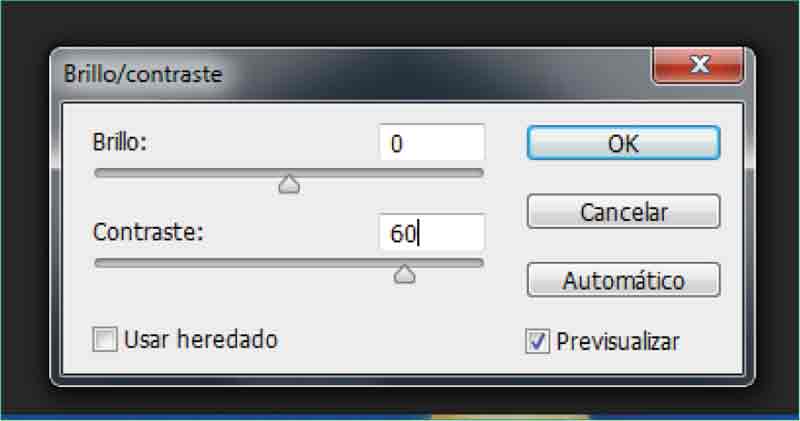
El brillo de una imagen es la luminosidad o la oscuridad relativa del color que se expresa normalmente como un porcentaje comprendido entre 0% (negro) y 100% (blanco).
12 Aplique el nuevo contraste de colores pulsando OK y dé así por terminada esta lección.
Lección 14. Ecualizar, mezclar y degradar colores
La ecualización reorganiza los valores de brillo de una imagen automáticamente. Al ejecutar la acción, el propio programa regula el brillo de la imagen en función de los colores existentes, redistribuyendo de manera uniforme los valores de píxeles intermedios a partir de la escala de grises. Por su parte, el Mezclador de canales permite ajustar los colores de una imagen a partir de los colores primarios existentes. Respecto al degradado, Photoshop posee quince tipos diferentes de degradados compuestos por distintos colores que es posible invertir con la opción Revertir o Tramado.
RECUERDE
Debe saber que es posible ecualizar sólo una parte de la imagen, aquella que nos interese retocar. Para ello, dicha selección debe realizarse previamente y, tras ejecutar el comando de ecualización, indicar que se desea modificar sólo la parte seleccionada.
1 Para llevar a cabo este ejercicio, continuaremos trabajando con la imagen 013. jpg, que manipulamos en la práctica anterior. Sin embargo, y dado que empezaremos recuperando el aspecto inicial de la imagen, si todavía no dispone de ella, puede descargarla desde nuestra página web. Para recuperar el aspecto inicial de la imagen tiene dos opciones: cerrarla sin almacenar los cambios realizados o recurrir al útil e imprescindible panel Historia, acción que describiremos y realizaremos en este caso. El panel Historia se encuentra activo aunque oculto por defecto en Photoshop. Con la imagen manipulada tal y como la dejamos en la lección anterior, pulse sobre el primero de los iconos de panel contraidos, situados a la izquierda del panel Color. (1)


2 El panel Historia muestra ordenados por orden de ejecución todos los comandos aplicados sobre la imagen actual, desde su apertura. (2) En la parte superior del panel, haga clic sobre el nombre de la imagen, 013.jpg. (3)

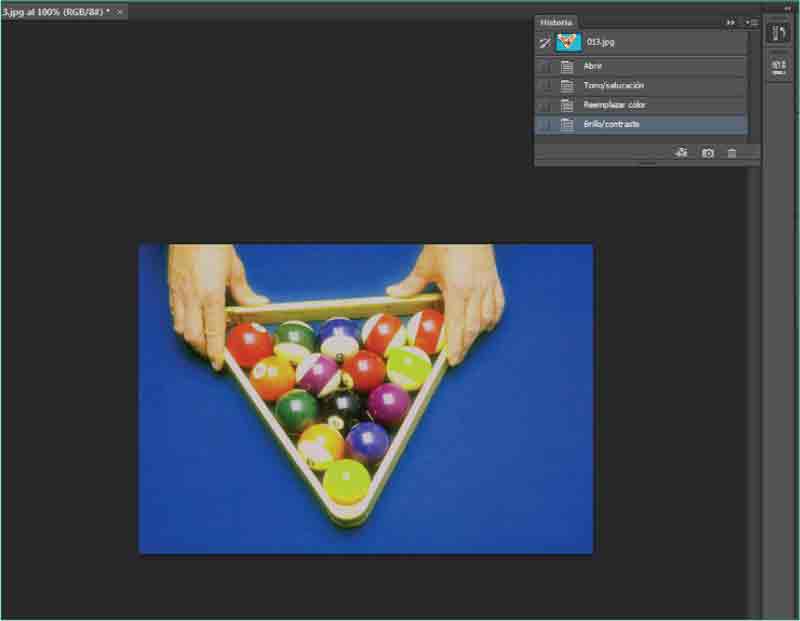

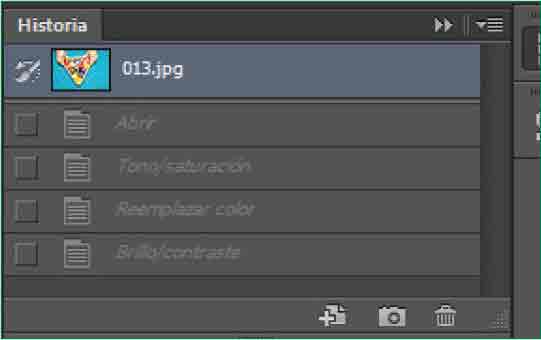
Si no dispone del icono de panel oculto en el área de trabajo, despliegue el menú Ventana y pulse sobre el comando Historia.
3 Una vez recuperado el aspecto inicial de nuestra imagen, oculte el panel pulsando sobre la doble flecha de su cabecera.
4 Vamos a empezar la práctica con las acciones de color mostrándole cómo ecualizar sus colores. Como hemos indicado en la introducción de esta lección, la ecualización reorganiza los valores de brillo de una imagen automáticamente. Vamos a comprobarlo. Despliegue el menú Imagen, pulse sobre el comando Ajustes y seleccione la opción Ecualizar.
5 Como puede ver, el efecto es inmediato. (4) El comando ha redistribuido los valores de brillo de los píxeles de la imagen para que representen todo el rango de niveles de brillo de manera más uniforme. ¿Cómo? Reasignando valores de píxeles de la imagen compuesta para que el valor más brillante represente el blanco, el valor más oscuro represente el negro y los valores intermedios se distribuyan de manera uniforme por toda la escala de grises. Resulta interesante saber que el uso del comando Ecualizar junto con el panel Histograma permite ver las comparaciones del brillo antes y después de aplicarlo. Sin embargo, en este caso, el resultado no ha mejorado la calidad de la imagen sino más bien lo contrario, por lo que desharemos la acción. Despliegue el menú Edición y pulse sobre la opción Deshacer ecualizar. (5)

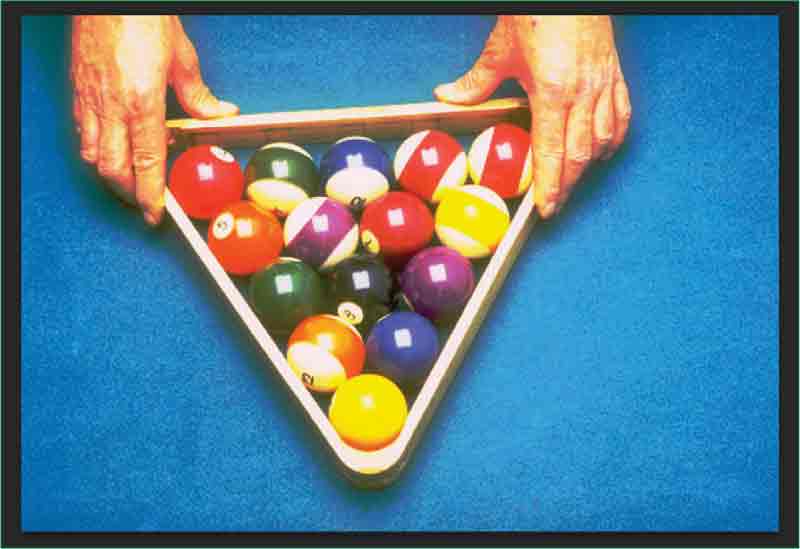
El comando Ecualizar se puede utilizar cuando una imagen escaneada aparece más oscura que la original y desea equilibrar los valores para conseguir una imagen más clara.

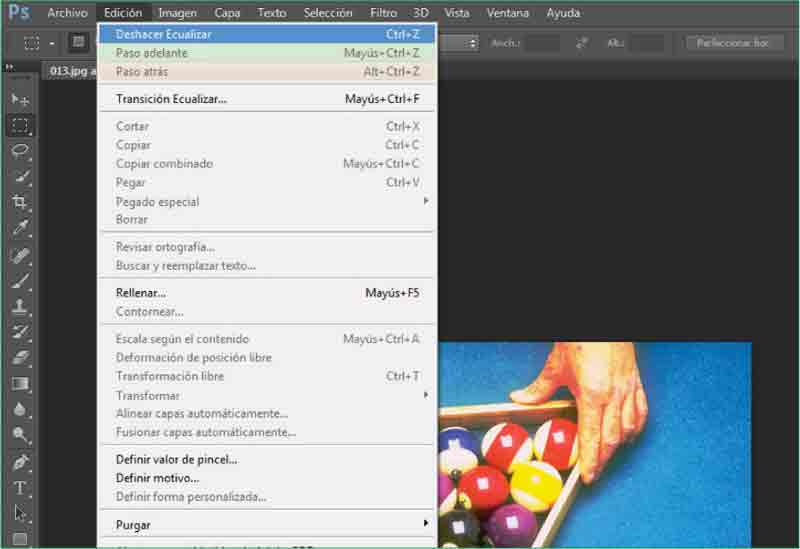
La combinación de teclas Ctrl + Z también deshace la última acción realizada con el programa.
6 Una vez disponemos de la imagen de nuevo en su estado original, le mostraremos cómo manipular sus colores por canales. Para ello, nos basaremos en el ajuste Mezclador de canales, con el cual es posible crear imágenes de alta calidad en escala de grises, tono sepia o con otros matices, así como con colores creativos. En el panel Ajustes, haga clic sobre el penúltimo icono de la segunda fila. (6)


7 El ajuste Mezclador de canales trabaja sobre un canal de color de destino (es decir, de salida) mediante una mezcla de los canales de color de origen existentes de la imagen. Los canales de color son imágenes en escala de grises que representan valores tonales de los componentes de color de una imagen (tanto en modo RGB como CMYK). El Mezclador de canales permite añadir información en escala de grises de un canal de origen a un canal de destino, así como suprimir información de un canal de origen. Inserte en el campo Verde, por ejemplo, el valor 146. (7)

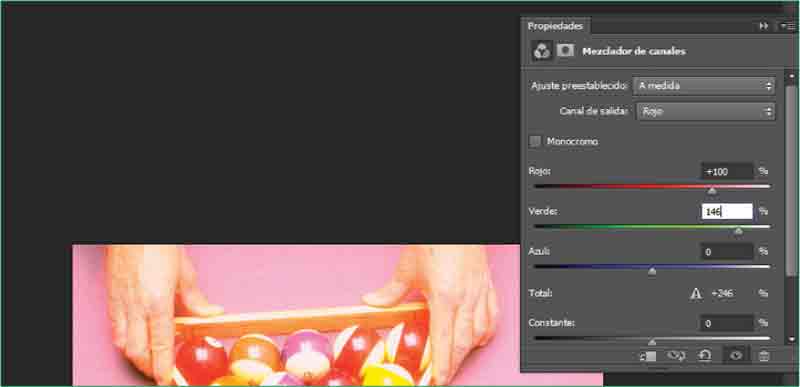
Recuerde que el uso de los ajustes desde el panel Ajustes implica la creación de una capa de ajuste que permite mantener la imagen original intacta.
8 Para aumentar el color azul, teclee el valor -144 en el campo correspondiente. (8)

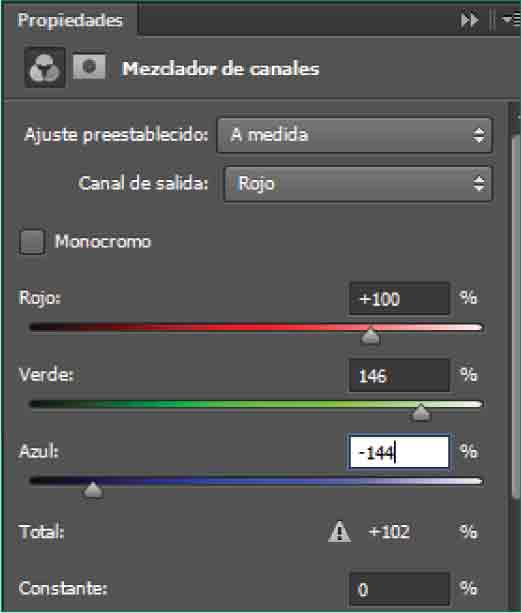
En el Mezclador de canales, sepa que los valores positivos reducen el canal, mientras que los valores negativos lo aumentan.
9 El parámetro Constante ajusta el valor de la escala de grises del canal de salida, teniendo en cuenta que los valores negativos añaden más negro y los positivos más blanco. En el campo Constante, teclee el valor -50. (9)


10 Observe como, ahora, la imagen adquiere unos tonos más brillantes, produciendo sobre algunas zonas una sensación de lo más extraña. (10) Como no nos interesa mantener los nuevos colores de la imagen, recuperaremos de nuevo su aspecto original. Para ello, seleccione la capa de ajuste del mezclador de canales, pulse en el icono de papelera que aparece en el panel de capas y haga clic en el botón Sí del cuadro de confirmación que aparece.

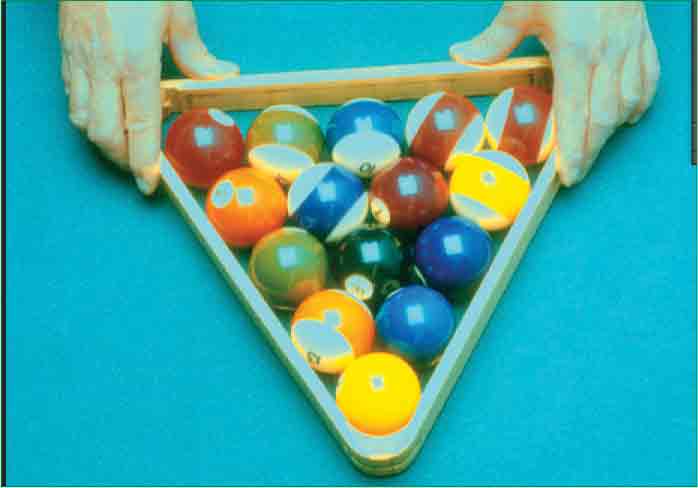
Un valor constante de -200% hace que el canal de salida sea negro y un valor +200% hace que sea blanco.
11 A continuación, queremos mostrarle una aplicación del mismo ajuste Mezclador de canales gracias a la cual es posible conseguir un efecto artístico sobre nuestra imagen. Se trata de mezclar los distintos canales de nuestra imagen sobre un canal monocromático para proporcionar un aspecto de pintado a mano. Vayamos por partes. En el panel Ajustes, haga clic de nuevo sobre el ajuste Mezclador de canales.
12 Lo que debemos hacer en primer lugar es eliminar los canales de color de la imagen. Para ello, en el panel Propiedades, marque la casilla de verificación de la opción Monocromo. (11)

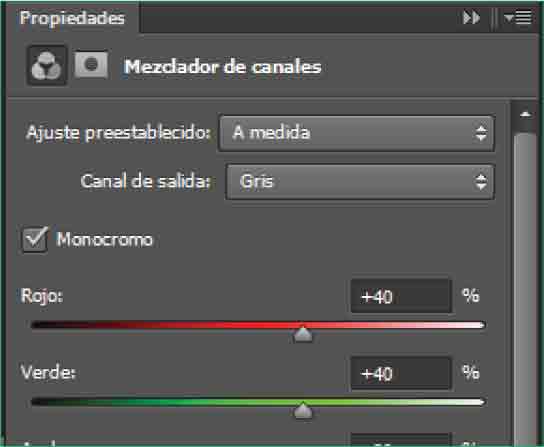
RECUERDE
Antes de seleccionar la opción Monocromo en el panel de ajustes del mezclador de colores, es recomendable comprobar que el canal compuesto de la imagen se encuentra seleccionado. Dicho canal se denomina RGB o CMYK, según el modo de color de la imagen con la que esté trabajando, y puede ser consultado en el panel Canales, que comparte espacio con el panel Capas.
13 Ahora la imagen se muestra en blanco y negro. (12) Para seguir adelante, anule la selección de la opción Monocromo pulsando de nuevo en su casilla de verificación.


14 La imagen permanece sin color. ¿Qué debemos hacer ahora? Seleccionar un canal de salida y ajustar los controles de los canales de origen para que éstos se apliquen sobre la imagen. Mantenga en el campo Canal de salida la opción Rojo y arrastre el regulador del canal de origen del mismo color hacia la derecha ligeramente, aproximadamente hasta alcanzar el valor +68. (13)

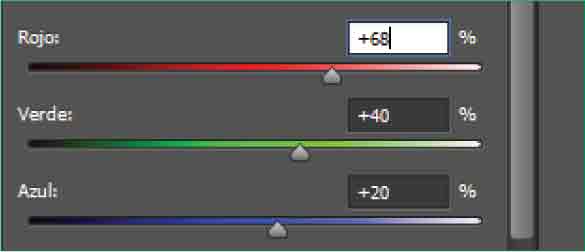
Si necesita recordar algún aspecto relacionado con la manipulación de los colores de una imagen, no dude en consultar la lección 6 de este libro.
15 Ya puede comprobar el efecto producido sobre la imagen. (14) En efecto, la sensación se asemeja a la de una imagen tintada a mano, ¿verdad? Siga jugando con los reguladores de los canales de origen a su gusto hasta conseguir el color que usted prefiera. (15)

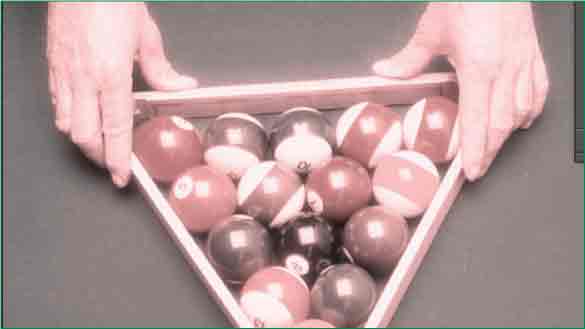
Puede repetir este paso según sea necesario para cada uno de los canales de salida.

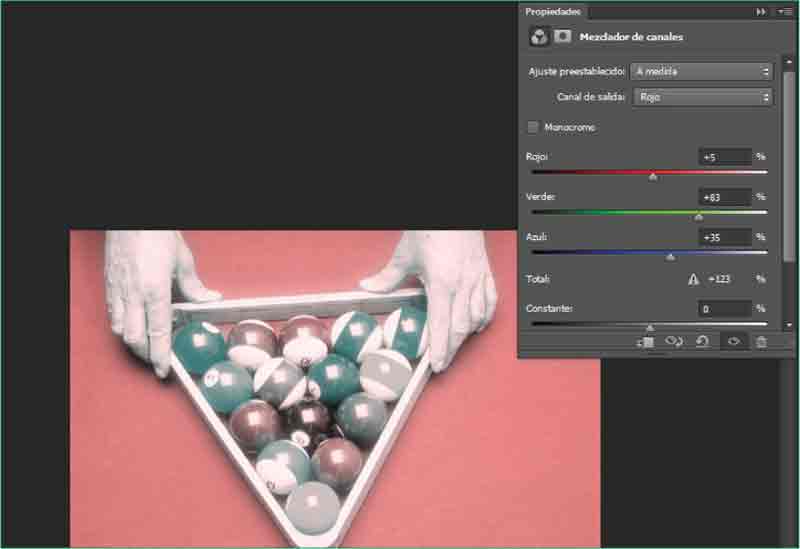
16 La última de las acciones que nos ocupa en esta lección es el degradado de colores. Antes de continuar, para trabajar sobre la capa de fondo de nuestra imagen, oculte la capa de ajuste pulsando sobre la correspondiente casilla de visibilidad en el panel Capas.
17 A continuación, haga clic en el último icono del panel Ajustes, correspondiente al ajuste Mapa de degradado.
18 El ajuste Mapa de degradado dispone de las opciones necesarias para manipular el grado de degradado de determinados colores predeterminados por Photoshop. El degradado que aparece por defecto es la combinación de los colores que se encuentran seleccionados en estos momentos como color frontal y color de fondo. (16) Haga clic en la casilla de verificación de la opción Invertir. (17)

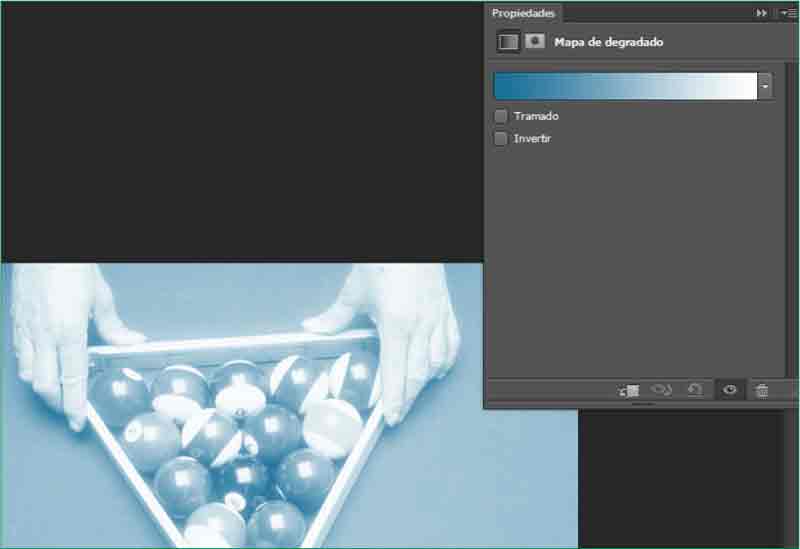
La opción Tramado incluida en el panel de ajustes agrega ruido aleatorio para suavizar el aspecto del relleno degradado y, además, reduce los efectos de bandas.

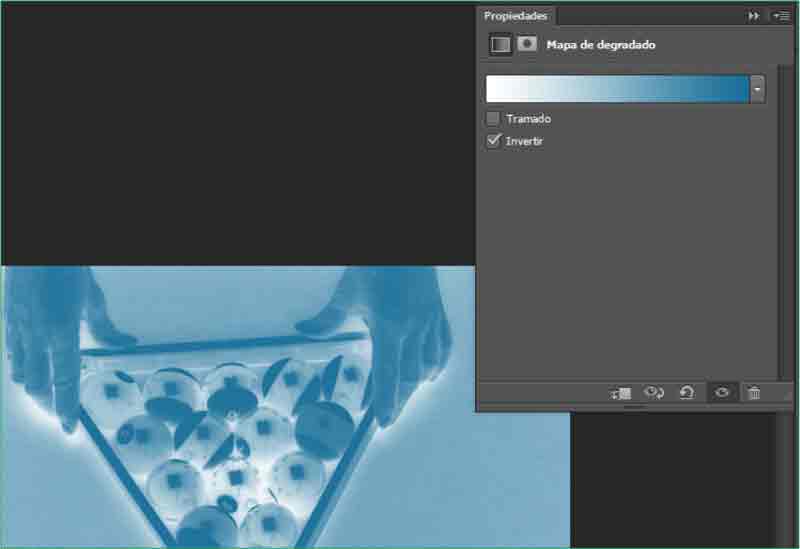
19 Vea el efecto también artístico que hemos conseguido. El programa permite cambiar los colores que participan en el degradado. Para ello, el ajuste Mapa de degradado cuenta con una serie de combinaciones preparadas. En el panel Propiedades, despliegue el campo que muestra el degradado actual y elija con un doble clic el tercero de los degradados, en los que intervienen el blanco y el negro. (18)

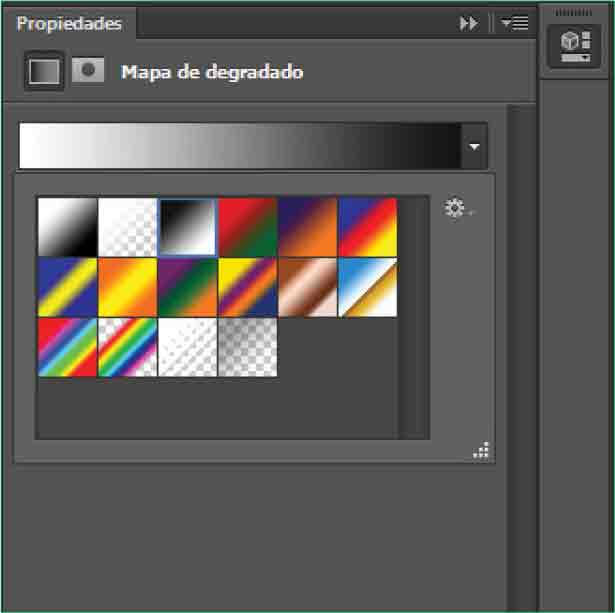
20 Con la opción Invertir seleccionada el efecto es realmente espectacular. (19) Por último, cabe señalar que es posible crear nuevos degradados desde el editor de degradado, al que se accede desde el campo de muestra de degradado del panel de ajustes. Los nuevos degradados se incluyen en la lista de muestras de degradados del panel. Para acabar este ejercicio, guardaremos los cambios realizados en la imagen. Para ello, despliegue el menú Archivo y haga clic sobre la opción Guardar como.

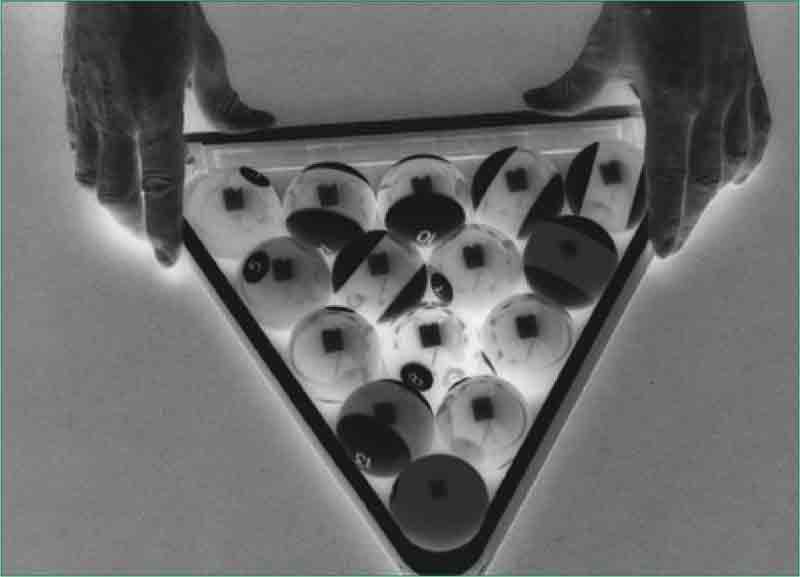
Recuerde que la combinación de teclas Mayús + Ctrl + S también abre el cuadro de diálogo Guardar como.
21 En el cuadro de diálogo Guardar como, añada la palabra modificado al nombre del archivo actual y mantenga el formato de Photoshop seleccionado por defecto.
22 Marque la opción Como copia para que la imagen se guarde directamente en la ubicación indicada pero no se abra en el área de trabajo del programa y pulse el botón Guardar.
23 Termine esta lección eliminando las dos capas de ajuste que han sido creadas en esta práctica para devolver la imagen a su estado original.
Lección 15. Convertir una imagen a blanco y negro
Con el comando Blanco y negro es posible crear imágenes monocromas y ajustar las tintas y los valores tonales de manera rápida y sencilla. Además, para facilitar la tarea al usuario, el programa proporciona una galería de ajustes preestablecidos que simulan filtros de color, de alto contraste, de densidad neutra y de infrarrojos y permite crear y guardar ajustes personalizados. La función Blanco y negro, incluida en el comando Ajustes del menú Imagen, así como en el panel Ajustes, presenta seis reguladores de color RGB y CMYK que pueden graduarse del -200 al 300%. Además, se pueden aplicar tonos de color a la imagen para matizar la escala de grises para crear diferentes efectos, como el conocido tono sepia. La herramienta funciona igual que el Mezclador de canales, que también convierte las imágenes en color en monocromáticas, pero le permite ajustar la entrada del canal del color.
1 En esta lección, aprenderemos a utilizar el comando Blanco y negro, que permite convertir rápida y fácilmente imágenes en color en imágenes monocromáticas. Modificando los reguladores de color que presenta esta herramienta, aplicaremos la tonalidad sepia a nuestra imagen 013.jpg, que permanece abierta en pantalla. (Si todavía no dispone de este archivo de ejemplo, puede descargarlo desde nuestra página web.) Para empezar, y para que aprenda un método de ejecución distinto a los presentados hasta ahora, vamos a crear previamente una capa de ajuste del tipo que necesitamos. Para ello, despliegue el menú Capa, haga clic sobre el comando Nueva capa de ajuste y elija de la lista la opción Blanco y negro. (1)

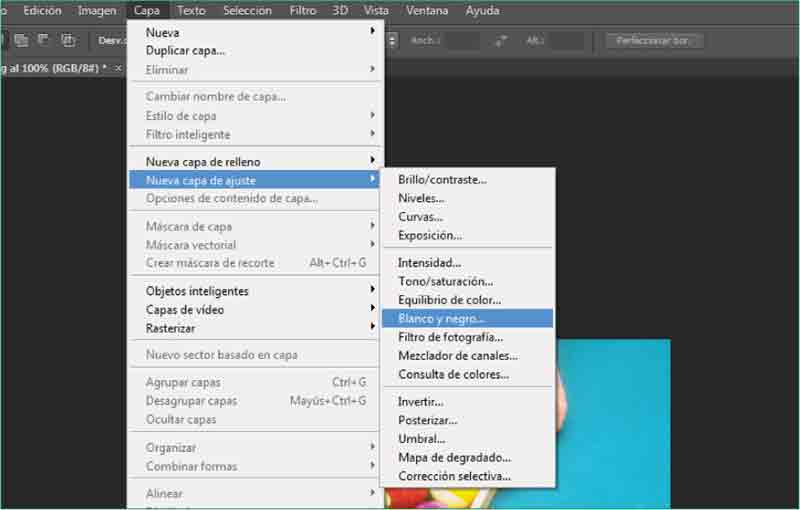
2 Se abre el cuadro de diálogo Nueva capa, en el cual podemos asignar un nuevo nombre a la capa de ajuste. Por defecto, el programa asigna el nombre del ajuste seleccionado. Mantenga esta denominación y pulse el botón OK para crear la nueva capa de ajuste. (2)

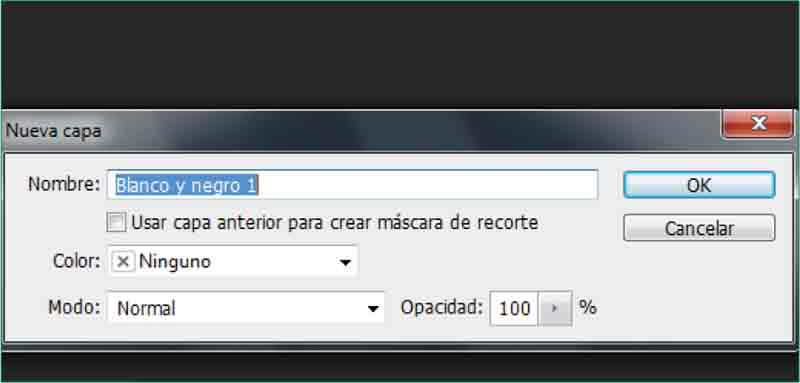
Si prefiere actuar directamente sobre la capa de fondo, despliegue el menú Imagen, pulse sobre el comando Ajustes y seleccione la opción Blanco y negro.
3 Automáticamente, el programa crea la capa de ajuste y aplica unos valores predeterminados para convertir la imagen en blanco y negro. Esta herramienta ofrece varios ajustes preestablecidos que simulan filtros de color, de alto contraste, de densidad neutra y de infrarrojos. Veamos alguno de ellos. En el panel Propiedades, despliegue el campo Ajuste preestablecido y seleccione la opción Filtro verde.
4 Observe cómo cambia el aspecto de la imagen y los valores de los colores. Pulse el botón Automático y compruebe el nuevo cambio de colores y de intensidad. (3)

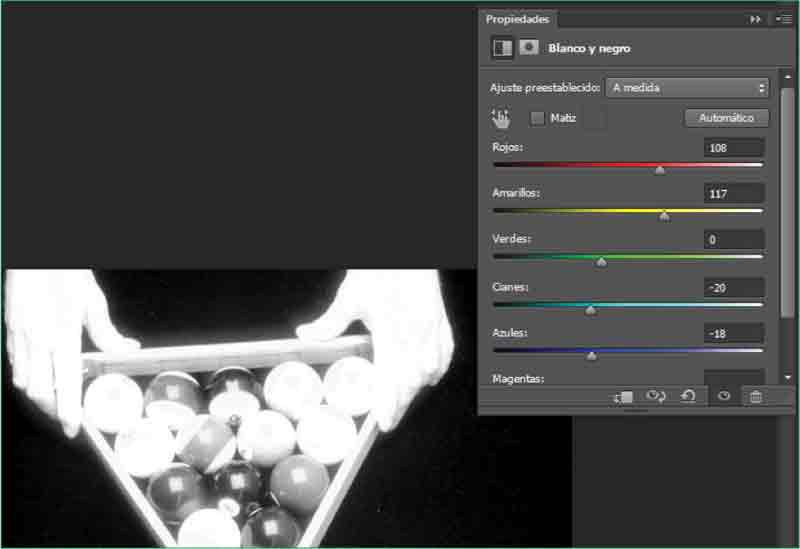
5 La opción Automático asigna una mezcla de escala de grises según los valores de color de la imagen aumentando la distribución de los valores de gris. Para devolver a la imagen los valores de blanco y negro predeterminados, despliegue de nuevo el campo Ajustes preestablecidos y elija esta vez la opción Por defecto. (4)

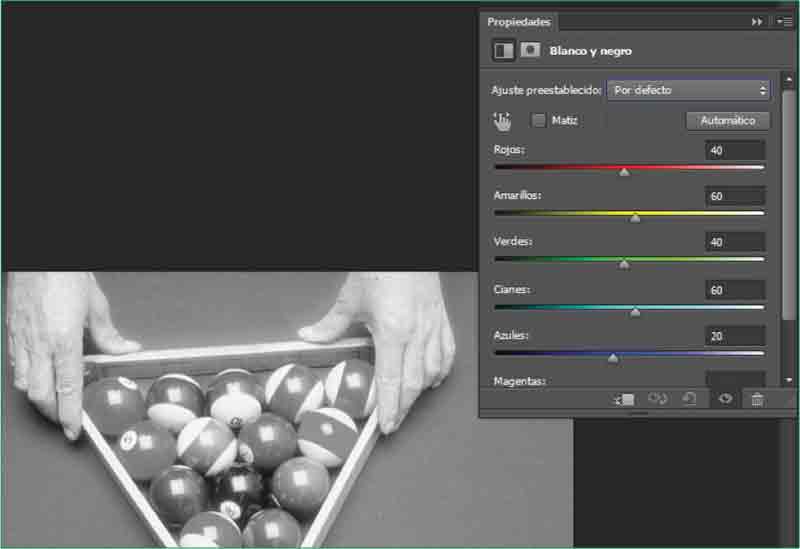
La mezcla automática produce normalmente excelentes resultados, y se puede utilizar antes de ajustar los valores de gris con los reguladores de color.
6 A continuación, como hemos dicho, modificaremos los reguladores de color y aplicaremos un matiz de color para dar el conocido efecto sepia a la imagen. Para ello, escriba el valor 50 en el campo de porcentaje correspondiente a los tonos rojos.
7 Seguidamente escriba el valor 120 en el campo de porcentaje del regulador de amarillos. (5)


8 Ahora, introduzca el valor 90 en el campo de porcentaje del regulador de verdes. (6)

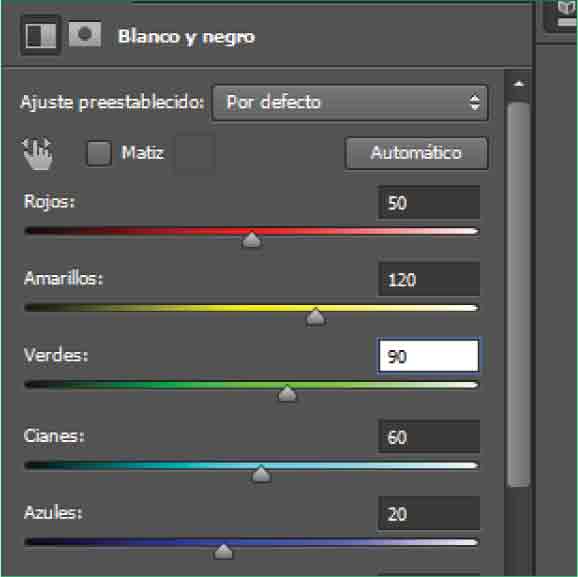
9 Seguidamente, en el campo de porcentaje del regulador de cianes, escriba el valor 50. (7)